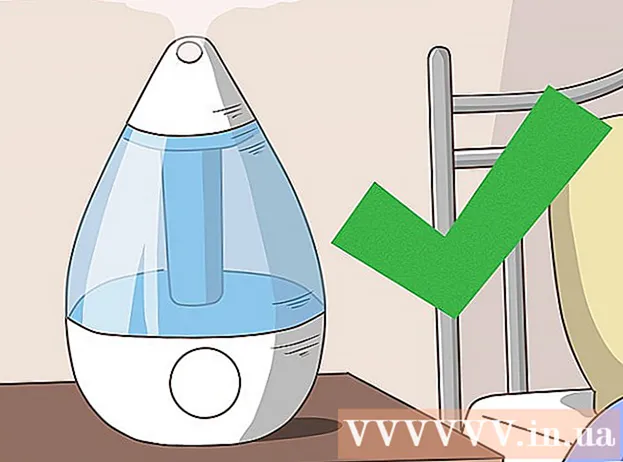লেখক:
Eric Farmer
সৃষ্টির তারিখ:
3 মার্চ 2021
আপডেটের তারিখ:
1 জুলাই 2024

কন্টেন্ট
- ধাপ
- পদ্ধতি 1 এর 5: ক্রোম
- 5 এর পদ্ধতি 2: ফায়ারফক্স
- 5 এর 3 পদ্ধতি: মাইক্রোসফট এজ
- 5 এর 4 পদ্ধতি: সাফারি
- 5 এর 5 পদ্ধতি: আইফোন
- পরামর্শ
- সতর্কবাণী
এই নিবন্ধে, আমরা আপনাকে দেখাব কিভাবে আপনার কম্পিউটার এবং আইফোনে ব্রাউজার বিজ্ঞাপন ব্লকার ইনস্টল এবং ব্যবহার করবেন; অ্যান্ড্রয়েডে বিজ্ঞাপন ব্লকার ডাউনলোড করা যাবে না। সেরা বিজ্ঞাপন ব্লকার ব্রাউজার নির্ভর। মনে রাখবেন যে আপনি একেবারে সমস্ত বিজ্ঞাপন ব্লক করতে পারবেন না, তাই সময়ে সময়ে সেগুলি এখনও প্রদর্শিত হবে।
ধাপ
পদ্ধতি 1 এর 5: ক্রোম
 1 গুগল ক্রোম শুরু করুন
1 গুগল ক্রোম শুরু করুন  . হলুদ-সবুজ-লাল-নীল বৃত্ত আইকনে ক্লিক করুন।
. হলুদ-সবুজ-লাল-নীল বৃত্ত আইকনে ক্লিক করুন।  2 ইউব্লক ওয়েবসাইট খুলুন। এটি করার জন্য, https://www.ublock.org/ এ যান।
2 ইউব্লক ওয়েবসাইট খুলুন। এটি করার জন্য, https://www.ublock.org/ এ যান।  3 ক্লিক করুন ডাউনলোড করুন (ডাউনলোড)। এই বোতামটি পৃষ্ঠার মাঝখানে; এর নিচে একটি মেনু আসবে।
3 ক্লিক করুন ডাউনলোড করুন (ডাউনলোড)। এই বোতামটি পৃষ্ঠার মাঝখানে; এর নিচে একটি মেনু আসবে।  4 ক্লিক করুন ক্রোম. এটি ডাউনলোড বোতামের অধীনে মেনুতে রয়েছে। ইউব্লক এক্সটেনশন পৃষ্ঠা খুলবে।
4 ক্লিক করুন ক্রোম. এটি ডাউনলোড বোতামের অধীনে মেনুতে রয়েছে। ইউব্লক এক্সটেনশন পৃষ্ঠা খুলবে।  5 ক্লিক করুন ইনস্টল করুন. এটি এক্সটেনশনের পৃষ্ঠার উপরের ডানদিকে অবস্থিত।
5 ক্লিক করুন ইনস্টল করুন. এটি এক্সটেনশনের পৃষ্ঠার উপরের ডানদিকে অবস্থিত।  6 ক্লিক করুন এক্সটেনশন ইনস্টল করুন অনুরোধ জানালায়। গুগল ক্রোমে ইউব্লক এক্সটেনশন ইনস্টল করা হবে।
6 ক্লিক করুন এক্সটেনশন ইনস্টল করুন অনুরোধ জানালায়। গুগল ক্রোমে ইউব্লক এক্সটেনশন ইনস্টল করা হবে।  7 UBlock আইকনে ডান ক্লিক করুন। এটি একটি বার্গান্ডি পটভূমিতে একটি সাদা "ইউ" এর মতো এবং ক্রোম উইন্ডোর উপরের ডানদিকে রয়েছে। একটি ড্রপ ডাউন মেনু প্রদর্শিত হবে.
7 UBlock আইকনে ডান ক্লিক করুন। এটি একটি বার্গান্ডি পটভূমিতে একটি সাদা "ইউ" এর মতো এবং ক্রোম উইন্ডোর উপরের ডানদিকে রয়েছে। একটি ড্রপ ডাউন মেনু প্রদর্শিত হবে. - যদি এই আইকনটি না থাকে, তাহলে প্রথমে Chrome উইন্ডোর উপরের ডানদিকে "⋮" ক্লিক করুন। ইউব্লক আইকনটি মেনুর শীর্ষে প্রদর্শিত হবে।
- যদি আপনি আইকনে ডান ক্লিক করতে না পারেন, ⋮> আরো সরঞ্জাম> এক্সটেনশন ক্লিক করুন এবং uBlock বিভাগটি খুঁজুন।
 8 ক্লিক করুন পরামিতি. এই বিকল্পটি মেনুতে রয়েছে। UBlock সেটিংস মেনু খুলবে।
8 ক্লিক করুন পরামিতি. এই বিকল্পটি মেনুতে রয়েছে। UBlock সেটিংস মেনু খুলবে। - আপনি যদি এক্সটেনশান পৃষ্ঠায় গিয়ে থাকেন, তাহলে uBlock বিভাগের অধীনে বিকল্প বিকল্পটি সন্ধান করুন।
 9 ট্যাবে ক্লিক করুন তৃতীয় পক্ষের ফিল্টার. আপনি এটি পৃষ্ঠার শীর্ষে পাবেন।
9 ট্যাবে ক্লিক করুন তৃতীয় পক্ষের ফিল্টার. আপনি এটি পৃষ্ঠার শীর্ষে পাবেন।  10 ক্লিক করুন এখন হালনাগাদ করুন. আপনি এই বিকল্পটি পৃষ্ঠার উপরের বাম কোণে পাবেন। সমস্ত uBlock ফিল্টার আপডেট করা হবে। এখন থেকে, ব্রাউজার বিজ্ঞাপন ব্লক করবে।
10 ক্লিক করুন এখন হালনাগাদ করুন. আপনি এই বিকল্পটি পৃষ্ঠার উপরের বাম কোণে পাবেন। সমস্ত uBlock ফিল্টার আপডেট করা হবে। এখন থেকে, ব্রাউজার বিজ্ঞাপন ব্লক করবে। - আপনি যদি চান, ব্রাউজারে নির্দিষ্ট ধরনের ব্লকিং যোগ করতে থার্ড-পার্টি ফিল্টার পৃষ্ঠায় আপনি যে ফিল্টারগুলি চান তার পাশের বাক্সগুলি চেক করুন, কিন্তু এটি এটিকে ধীর করে দেবে।
5 এর পদ্ধতি 2: ফায়ারফক্স
 1 ফায়ারফক্স শুরু করুন। নীল পটভূমিতে কমলা শিয়াল আইকনে ক্লিক করুন।
1 ফায়ারফক্স শুরু করুন। নীল পটভূমিতে কমলা শিয়াল আইকনে ক্লিক করুন।  2 খোল uBlock অরিজিন এক্সটেনশন পৃষ্ঠা. UBlock বিজ্ঞাপন ব্লকার ফায়ারফক্সের সর্বশেষ সংস্করণে উপলব্ধ নয়, তাই একটি অনুরূপ এক্সটেনশন uBlock Origin ইনস্টল করুন।
2 খোল uBlock অরিজিন এক্সটেনশন পৃষ্ঠা. UBlock বিজ্ঞাপন ব্লকার ফায়ারফক্সের সর্বশেষ সংস্করণে উপলব্ধ নয়, তাই একটি অনুরূপ এক্সটেনশন uBlock Origin ইনস্টল করুন।  3 ক্লিক করুন ফায়ারফক্সে যোগ করুন. এই বোতামটি পৃষ্ঠার ডান দিকে রয়েছে।
3 ক্লিক করুন ফায়ারফক্সে যোগ করুন. এই বোতামটি পৃষ্ঠার ডান দিকে রয়েছে।  4 ক্লিক করুন যোগ করুন অনুরোধ জানালায়। এটি উইন্ডোর শীর্ষে প্রদর্শিত হবে। ফায়ারফক্সে ইউব্লক অরিজিন এক্সটেনশন ইনস্টল করা হবে।
4 ক্লিক করুন যোগ করুন অনুরোধ জানালায়। এটি উইন্ডোর শীর্ষে প্রদর্শিত হবে। ফায়ারফক্সে ইউব্লক অরিজিন এক্সটেনশন ইনস্টল করা হবে।  5 ক্লিক করুন ঠিক আছেঅনুরোধ করা হলে. এটি উইন্ডোর উপরের বাম দিকে প্রদর্শিত হবে।
5 ক্লিক করুন ঠিক আছেঅনুরোধ করা হলে. এটি উইন্ডোর উপরের বাম দিকে প্রদর্শিত হবে।  6 ক্লিক করুন ☰. আপনি এই আইকনটি ফায়ারফক্স উইন্ডোর উপরের ডানদিকে পাবেন। একটি পপ-আপ মেনু আসবে।
6 ক্লিক করুন ☰. আপনি এই আইকনটি ফায়ারফক্স উইন্ডোর উপরের ডানদিকে পাবেন। একটি পপ-আপ মেনু আসবে।  7 ক্লিক করুন সম্পূরক অংশ. এটি পপ-আপ মেনুতে রয়েছে। অ্যাড-অন পৃষ্ঠা খুলবে।
7 ক্লিক করুন সম্পূরক অংশ. এটি পপ-আপ মেনুতে রয়েছে। অ্যাড-অন পৃষ্ঠা খুলবে।  8 ট্যাবে ক্লিক করুন এক্সটেনশন. আপনি এটি অ্যাড-অন পৃষ্ঠার বাম পাশে পাবেন।
8 ট্যাবে ক্লিক করুন এক্সটেনশন. আপনি এটি অ্যাড-অন পৃষ্ঠার বাম পাশে পাবেন।  9 ইউব্লক অরিজিন এক্সটেনশনের বিকল্প পৃষ্ঠা খুলুন। "ইউব্লক অরিজিন" বিভাগটি খুঁজুন এবং তারপরে ডানদিকে "বিকল্পগুলি" ক্লিক করুন।
9 ইউব্লক অরিজিন এক্সটেনশনের বিকল্প পৃষ্ঠা খুলুন। "ইউব্লক অরিজিন" বিভাগটি খুঁজুন এবং তারপরে ডানদিকে "বিকল্পগুলি" ক্লিক করুন।  10 ক্লিক করুন তৃতীয় পক্ষের ফিল্টার. এই ট্যাবটি পৃষ্ঠার শীর্ষে রয়েছে।
10 ক্লিক করুন তৃতীয় পক্ষের ফিল্টার. এই ট্যাবটি পৃষ্ঠার শীর্ষে রয়েছে।  11 ক্লিক করুন এখন হালনাগাদ করুন. এই বিকল্পটি পৃষ্ঠার উপরের বাম কোণে অবস্থিত।সমস্ত ইউব্লক অরিজিন ফিল্টার আপডেট করা হবে, অর্থাৎ এখন থেকে ব্রাউজার বিজ্ঞাপন ব্লক করবে।
11 ক্লিক করুন এখন হালনাগাদ করুন. এই বিকল্পটি পৃষ্ঠার উপরের বাম কোণে অবস্থিত।সমস্ত ইউব্লক অরিজিন ফিল্টার আপডেট করা হবে, অর্থাৎ এখন থেকে ব্রাউজার বিজ্ঞাপন ব্লক করবে। - আপনি যদি চান, ব্রাউজারে নির্দিষ্ট ধরনের ব্লকিং যোগ করতে থার্ড-পার্টি ফিল্টার পৃষ্ঠায় আপনি যে ফিল্টারগুলি চান তার পাশের বাক্সগুলি চেক করুন, কিন্তু এটি এটিকে ধীর করে দেবে।
5 এর 3 পদ্ধতি: মাইক্রোসফট এজ
 1 স্টার্ট মেনু খুলুন
1 স্টার্ট মেনু খুলুন  . স্ক্রিনের নিচের বাম কোণে উইন্ডোজ লোগোতে ক্লিক করুন।
. স্ক্রিনের নিচের বাম কোণে উইন্ডোজ লোগোতে ক্লিক করুন।  2 প্রবেশ করুন দোকান. এটি আপনার কম্পিউটারে "স্টোর" (মাইক্রোসফট অ্যাপ স্টোর) অ্যাপের জন্য অনুসন্ধান শুরু করে।
2 প্রবেশ করুন দোকান. এটি আপনার কম্পিউটারে "স্টোর" (মাইক্রোসফট অ্যাপ স্টোর) অ্যাপের জন্য অনুসন্ধান শুরু করে।  3 ক্লিক করুন স্টোর. এই বিকল্পটি একটি ব্যাগ আইকন দ্বারা চিহ্নিত এবং স্টার্ট উইন্ডোর শীর্ষে রয়েছে। স্টোর অ্যাপ চালু হবে।
3 ক্লিক করুন স্টোর. এই বিকল্পটি একটি ব্যাগ আইকন দ্বারা চিহ্নিত এবং স্টার্ট উইন্ডোর শীর্ষে রয়েছে। স্টোর অ্যাপ চালু হবে।  4 অ্যাডব্লক অ্যাপটি খুঁজুন। উইন্ডোর উপরের ডান কোণে সার্চ বারে ক্লিক করুন এবং প্রবেশ করুন অ্যাডব্লক.
4 অ্যাডব্লক অ্যাপটি খুঁজুন। উইন্ডোর উপরের ডান কোণে সার্চ বারে ক্লিক করুন এবং প্রবেশ করুন অ্যাডব্লক.  5 ক্লিক করুন অ্যাডব্লক. এই অ্যাপ্লিকেশনটির আইকনটি একটি লাল পটভূমিতে একটি সাদা তালুর মতো দেখাচ্ছে; আইকনটি সার্চ বারের নিচে ড্রপ-ডাউন মেনুতে উপস্থিত হবে। অ্যাডব্লক পেজ খুলবে।
5 ক্লিক করুন অ্যাডব্লক. এই অ্যাপ্লিকেশনটির আইকনটি একটি লাল পটভূমিতে একটি সাদা তালুর মতো দেখাচ্ছে; আইকনটি সার্চ বারের নিচে ড্রপ-ডাউন মেনুতে উপস্থিত হবে। অ্যাডব্লক পেজ খুলবে।  6 ক্লিক করুন পাওয়া. এই বোতামটি অ্যাডব্লক পৃষ্ঠার বাম দিকে রয়েছে। আপনার কম্পিউটারে অ্যাডব্লক ইনস্টল করার প্রক্রিয়া শুরু হবে।
6 ক্লিক করুন পাওয়া. এই বোতামটি অ্যাডব্লক পৃষ্ঠার বাম দিকে রয়েছে। আপনার কম্পিউটারে অ্যাডব্লক ইনস্টল করার প্রক্রিয়া শুরু হবে। - আপনি যদি ইতিমধ্যে অ্যাডব্লক ডাউনলোড করে থাকেন তবে এই বোতামটির নাম ইনস্টল হবে।
 7 ক্লিক করুন দৌড়. অ্যাডব্লক ইনস্টল করার সময় Get বাটনের পরিবর্তে এই বোতামটি উপস্থিত হবে।
7 ক্লিক করুন দৌড়. অ্যাডব্লক ইনস্টল করার সময় Get বাটনের পরিবর্তে এই বোতামটি উপস্থিত হবে।  8 অনুরোধ করা হলে মাইক্রোসফট এজ নির্বাচন করুন। পপ-আপ উইন্ডোতে মাইক্রোসফট এজ এ ক্লিক করুন, এবং তারপর উইন্ডোর নীচে ঠিক আছে ক্লিক করুন।
8 অনুরোধ করা হলে মাইক্রোসফট এজ নির্বাচন করুন। পপ-আপ উইন্ডোতে মাইক্রোসফট এজ এ ক্লিক করুন, এবং তারপর উইন্ডোর নীচে ঠিক আছে ক্লিক করুন। - যদি মাইক্রোসফট এজ প্রম্পট না করে খোলে, এই ধাপটি এড়িয়ে যান।
 9 ক্লিক করুন চালু করা অনুরোধ জানালায়। এটি এজ উইন্ডোর উপরের ডানদিকে প্রদর্শিত হবে।
9 ক্লিক করুন চালু করা অনুরোধ জানালায়। এটি এজ উইন্ডোর উপরের ডানদিকে প্রদর্শিত হবে। - এজ অ্যাডব্লকের জন্য অনুদানের পৃষ্ঠা খুলবে। অ্যাডব্লক ব্যবহার করার জন্য কোন অর্থ প্রদানের প্রয়োজন নেই, তবে আপনি এই অ্যাপ্লিকেশনটির বিকাশকারীদের একটি ছোট পরিমাণ দান করতে পারেন।
 10 অ্যাডব্লক আইকনে ডান ক্লিক করুন। এটি এজ উইন্ডোর উপরের ডান কোণে। একটি ড্রপ ডাউন মেনু প্রদর্শিত হবে.
10 অ্যাডব্লক আইকনে ডান ক্লিক করুন। এটি এজ উইন্ডোর উপরের ডান কোণে। একটি ড্রপ ডাউন মেনু প্রদর্শিত হবে.  11 ক্লিক করুন শাসন করা. এটি ড্রপ-ডাউন মেনুতে রয়েছে। অ্যাডব্লক এক্সটেনশন পৃষ্ঠা খুলবে।
11 ক্লিক করুন শাসন করা. এটি ড্রপ-ডাউন মেনুতে রয়েছে। অ্যাডব্লক এক্সটেনশন পৃষ্ঠা খুলবে।  12 ক্লিক করুন পরামিতি. এই বিকল্পটি "অ্যাডব্লক" এর অধীনে রয়েছে। অ্যাডব্লক সেটিংস পৃষ্ঠা খুলবে।
12 ক্লিক করুন পরামিতি. এই বিকল্পটি "অ্যাডব্লক" এর অধীনে রয়েছে। অ্যাডব্লক সেটিংস পৃষ্ঠা খুলবে।  13 "অনুপ্রবেশকারী বিজ্ঞাপনের অনুমতি দিন" এর পাশের বাক্সটি আনচেক করুন। আপনি এই বিকল্পটি পৃষ্ঠার শীর্ষে পাবেন। অ্যাডব্লক হোয়াইটলিস্ট থেকে অবাধ বিজ্ঞাপন সরানো হবে।
13 "অনুপ্রবেশকারী বিজ্ঞাপনের অনুমতি দিন" এর পাশের বাক্সটি আনচেক করুন। আপনি এই বিকল্পটি পৃষ্ঠার শীর্ষে পাবেন। অ্যাডব্লক হোয়াইটলিস্ট থেকে অবাধ বিজ্ঞাপন সরানো হবে।  14 ট্যাবে ক্লিক করুন ফিল্টার. এটি পৃষ্ঠার শীর্ষে।
14 ট্যাবে ক্লিক করুন ফিল্টার. এটি পৃষ্ঠার শীর্ষে।  15 গ্রহণযোগ্য বিজ্ঞাপনের পাশের বাক্সটি আনচেক করুন। এটি পৃষ্ঠার শীর্ষে। অ্যাডব্লকের সংস্করণের উপর নির্ভর করে, এই বিকল্পটিতে একটি চেকবক্স নাও থাকতে পারে।
15 গ্রহণযোগ্য বিজ্ঞাপনের পাশের বাক্সটি আনচেক করুন। এটি পৃষ্ঠার শীর্ষে। অ্যাডব্লকের সংস্করণের উপর নির্ভর করে, এই বিকল্পটিতে একটি চেকবক্স নাও থাকতে পারে।  16 ক্লিক করুন এখন হালনাগাদ করুন. এই বোতামটি পৃষ্ঠার শীর্ষে রয়েছে। অ্যাডব্লক ফিল্টার আপডেট করা হবে, মানে ব্রাউজার এখন বিজ্ঞাপন ব্লক করবে।
16 ক্লিক করুন এখন হালনাগাদ করুন. এই বোতামটি পৃষ্ঠার শীর্ষে রয়েছে। অ্যাডব্লক ফিল্টার আপডেট করা হবে, মানে ব্রাউজার এখন বিজ্ঞাপন ব্লক করবে। - আপনি যদি চান, ব্রাউজারে নির্দিষ্ট ধরনের ব্লকিং যোগ করতে চান এমন ফিল্টারগুলির পাশে বাক্সগুলি চেক করুন, কিন্তু এটি এটিকে ধীর করে দেবে।
5 এর 4 পদ্ধতি: সাফারি
 1 সাফারি চালু করুন। নীল কম্পাস আইকনে ক্লিক করুন; আইকনটি ডকে অবস্থিত।
1 সাফারি চালু করুন। নীল কম্পাস আইকনে ক্লিক করুন; আইকনটি ডকে অবস্থিত।  2 যাও অ্যাডগার্ড এক্সটেনশন পৃষ্ঠা. যদিও অ্যাডগার্ড একটি প্রদত্ত পরিষেবা, ব্রাউজার এক্সটেনশনটি ব্যবহার করার জন্য বিনামূল্যে।
2 যাও অ্যাডগার্ড এক্সটেনশন পৃষ্ঠা. যদিও অ্যাডগার্ড একটি প্রদত্ত পরিষেবা, ব্রাউজার এক্সটেনশনটি ব্যবহার করার জন্য বিনামূল্যে।  3 ক্লিক করুন ডাউনলোড করুন. এই বোতামটি ব্রাউজার উইন্ডোর উপরের বাম কোণে রয়েছে। অ্যাডগার্ড এক্সটেনশনের ডাউনলোড প্রক্রিয়া শুরু হবে।
3 ক্লিক করুন ডাউনলোড করুন. এই বোতামটি ব্রাউজার উইন্ডোর উপরের বাম কোণে রয়েছে। অ্যাডগার্ড এক্সটেনশনের ডাউনলোড প্রক্রিয়া শুরু হবে।  4 "ডাউনলোড" এ ক্লিক করুন। এই বিকল্পটি একটি তীর আইকন দ্বারা চিহ্নিত এবং সাফারির উপরের ডান কোণে অবস্থিত। একটি মেনু খুলবে।
4 "ডাউনলোড" এ ক্লিক করুন। এই বিকল্পটি একটি তীর আইকন দ্বারা চিহ্নিত এবং সাফারির উপরের ডান কোণে অবস্থিত। একটি মেনু খুলবে।  5 "অ্যাডগার্ড" এ ডাবল ক্লিক করুন। এই বিকল্পটি মেনুতে রয়েছে।
5 "অ্যাডগার্ড" এ ডাবল ক্লিক করুন। এই বিকল্পটি মেনুতে রয়েছে।  6 সাফারিতে অ্যাডগার্ড ইনস্টল হওয়ার জন্য অপেক্ষা করুন। এটি করার জন্য আপনাকে অন-স্ক্রিন নির্দেশাবলী অনুসরণ করতে হতে পারে। একবার অ্যাডগার্ড ইনস্টল হয়ে গেলে, আপনাকে এর সেটিংস পরিবর্তন করতে হবে না।
6 সাফারিতে অ্যাডগার্ড ইনস্টল হওয়ার জন্য অপেক্ষা করুন। এটি করার জন্য আপনাকে অন-স্ক্রিন নির্দেশাবলী অনুসরণ করতে হতে পারে। একবার অ্যাডগার্ড ইনস্টল হয়ে গেলে, আপনাকে এর সেটিংস পরিবর্তন করতে হবে না। - আপনাকে প্রথমে অ্যাডগার্ডের ইনস্টলেশন নিশ্চিত করতে হতে পারে।
- আপনার অ্যাডগার্ড পছন্দ পরিবর্তন করতে, সাফারি> পছন্দসমূহ> এক্সটেনশন> অ্যাডগার্ড ক্লিক করুন।
5 এর 5 পদ্ধতি: আইফোন
 1 অ্যাডগার্ড অ্যাপটি ইনস্টল করুন। এটি মোবাইল সাফারিতে বিজ্ঞাপন ব্লক করে। অ্যাপ স্টোর খুলুন
1 অ্যাডগার্ড অ্যাপটি ইনস্টল করুন। এটি মোবাইল সাফারিতে বিজ্ঞাপন ব্লক করে। অ্যাপ স্টোর খুলুন  , এবং তারপর:
, এবং তারপর: - অনুসন্ধান ক্লিক করুন।
- স্ক্রিনের শীর্ষে অনুসন্ধান বারটি আলতো চাপুন।
- প্রবেশ করুন অ্যাডগার্ড.
- খুঁজুন ক্লিক করুন।
- ডাউনলোড ট্যাপ করুন।
- টাচ আইডি সেন্সরটি আলতো চাপুন বা আপনার অ্যাপল আইডি পাসওয়ার্ড লিখুন।
 2 অ্যাপ স্টোর বন্ধ করুন। এটি করার জন্য, আইফোনের হোম বোতাম টিপুন।
2 অ্যাপ স্টোর বন্ধ করুন। এটি করার জন্য, আইফোনের হোম বোতাম টিপুন।  3 সেটিংস অ্যাপ চালু করুন
3 সেটিংস অ্যাপ চালু করুন  . গিয়ার আকৃতির আইকনে ক্লিক করুন।
. গিয়ার আকৃতির আইকনে ক্লিক করুন।  4 নিচে স্ক্রোল করুন এবং আলতো চাপুন সাফারি. এই বিকল্পটি পৃষ্ঠার নীচে অবস্থিত।
4 নিচে স্ক্রোল করুন এবং আলতো চাপুন সাফারি. এই বিকল্পটি পৃষ্ঠার নীচে অবস্থিত।  5 ক্লিক করুন কন্টেন্ট ব্লকার. আপনি পৃষ্ঠার মাঝখানে এই বিকল্পটি পাবেন।
5 ক্লিক করুন কন্টেন্ট ব্লকার. আপনি পৃষ্ঠার মাঝখানে এই বিকল্পটি পাবেন।  6 সাদা স্লাইডারে আলতো চাপুন
6 সাদা স্লাইডারে আলতো চাপুন  অ্যাডগার্ড থেকে। সবুজ হয়ে যাবে
অ্যাডগার্ড থেকে। সবুজ হয়ে যাবে  ... এখন থেকে, সাফারি ব্রাউজার বিজ্ঞাপন ব্লক করার জন্য অ্যাডগার্ড ফিল্টার ব্যবহার করবে।
... এখন থেকে, সাফারি ব্রাউজার বিজ্ঞাপন ব্লক করার জন্য অ্যাডগার্ড ফিল্টার ব্যবহার করবে। - অ্যাডগার্ড ফিল্টার সম্পাদনা করতে, অ্যাডগার্ড অ্যাপ চালু করুন, প্রধান পৃষ্ঠায় ফিল্টার ক্লিক করুন এবং আপনার পছন্দসই ফিল্টারগুলির বাক্সগুলি চেক বা আনচেক করুন।
পরামর্শ
- অনেক সাইট বিজ্ঞাপনের উপার্জন করে, তাই আপনি হয়তো আপনার পছন্দসই সাইটে বিজ্ঞাপন ব্লক করতে চান না।
- বিজ্ঞাপন ব্লকার সাধারণত ইন্টারনেট এক্সপ্লোরার ছাড়া অন্য ব্রাউজারে বেশি কার্যকর। অতএব, ভাল বিজ্ঞাপন সুরক্ষার জন্য ক্রোম বা ফায়ারফক্স ইনস্টল করুন।
- একটি সম্পূর্ণ বিনামূল্যে ওয়েব ব্রাউজার ব্যবহার বিবেচনা করুন। এই ধরনের ব্রাউজার এই তালিকায় উপস্থাপন করা হয়েছে। তারা তাদের প্রতিপক্ষের মতো একইভাবে কাজ করে, তবে গোপনীয়তার উপর অতিরিক্ত জোর দিয়ে:
- ফায়ারফক্সের পরিবর্তে আইসক্যাট;
- গুগল ক্রোমের পরিবর্তে ক্রোমিয়াম;
- সিমনকির পরিবর্তে গুনুজিলা।
সতর্কবাণী
- কোন বিজ্ঞাপন ব্লকার 100% কার্যকর। এমনকি অ্যাড ব্লকার সক্ষম থাকলেও, এটি এখনও প্রদর্শিত হবে।
- কিছু সাইট তাদের কন্টেন্ট দেখার অনুমতি দেয় না যদি কোন অ্যাড ব্লকার চালু থাকে।